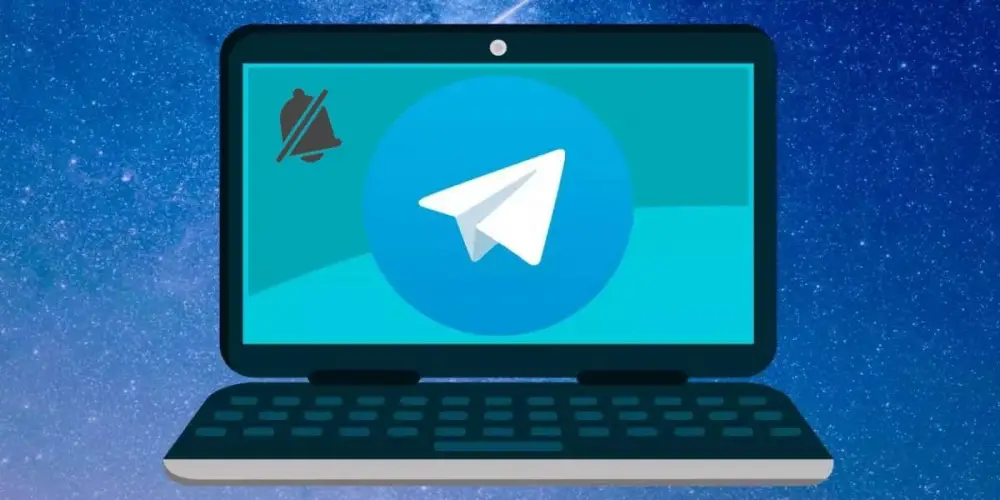
Telegram-viestisovelluksessa, kuten muissakin viestintäsovelluksissa, on muun muassa ilmoitusten lähettäminen. Kuitenkin, joskus saapuvissa ilmoituksissa voi olla virhe . Jos sinulta puuttuu tärkeitä viestejä, koska ilmoitukset eivät tule tietokoneellesi, tässä artikkelissa annamme sinulle kaikki ratkaisut.
On monia syitä, miksi ilmoitukset eivät saavuta työpöytäversiota, niinkin yksinkertaisista kuin Internet-yhteys ja hieman monimutkaisempia sovellukseen liittyviä ongelmia. Onneksi, useimmat ovat erittäin nopeita korjata ja täällä kerromme kuinka.
Tarkista Internet-nopeus
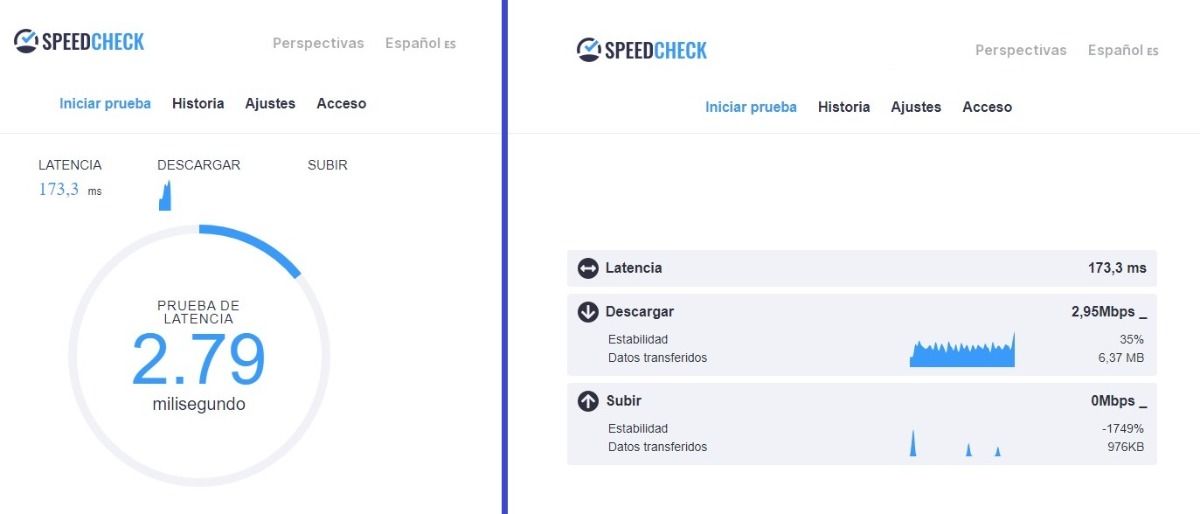
Internet-yhteyden katkeaminen on yleinen ongelma, ja tämä voi olla yksi syistä, miksi ilmoitukset eivät tavoita tietokonettasi. Hidas nopeus voi vaikuttaa saapuviin viesteihin . Voit tarkistaa verkon suorituskyvyn erikoissovelluksilla, jotka mittaavat Internetin todellista nopeutta.
Yksi tapa ratkaista tämä nopeusongelma on ottaa yhteyttä palveluntarjoajaasi, he voivat opastaa sinua. Voit myös tarkistaa, että yhteys ei ole kyllästynyt, on mahdollista, että ladataan tai ladataan tiedostoja, jotka vievät suuren osan kaistanleveydestä. Jos näin on, vältä samanaikaisia latauksia tai tarkista, ettei WiFi-verkossasi ole tunkeilijoita .
Ota ilmoitukset käyttöön ja ota ne käyttöön
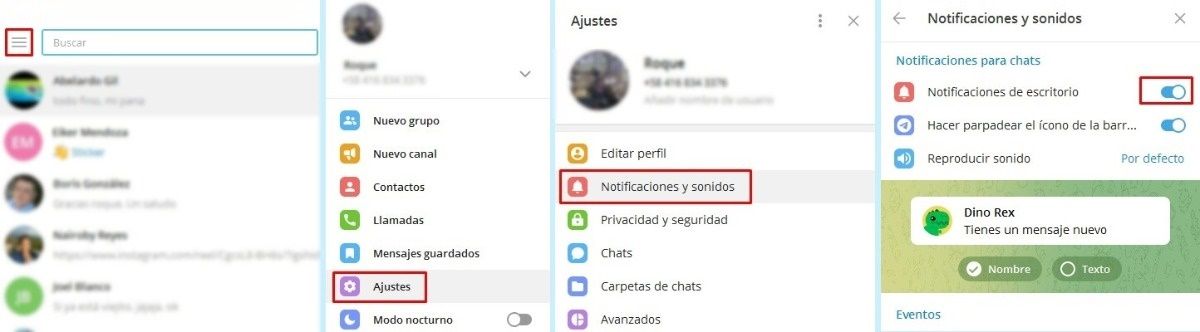
Käytätkö työpöytäversiota, mutta Telegram ei saa ilmoituksia? Tämä voi johtua konfigurointiongelmaan . Korjaa tämä ongelma ottamalla ilmoitukset käyttöön.
- Avaa Telegram PC:llä.
- Napsauta vasemmassa yläkulmassa olevaa valikkoa, joka on merkitty kolme vaakapalkkia .
- Napauta Asetukset > Ilmoitukset ja äänet.
- Ota työpöydän ilmoitukset käyttöön.
- Käynnistä sovellus ja tarkista, vastaanotatko ilmoitukset oikein.
Tarkista palvelimen tila
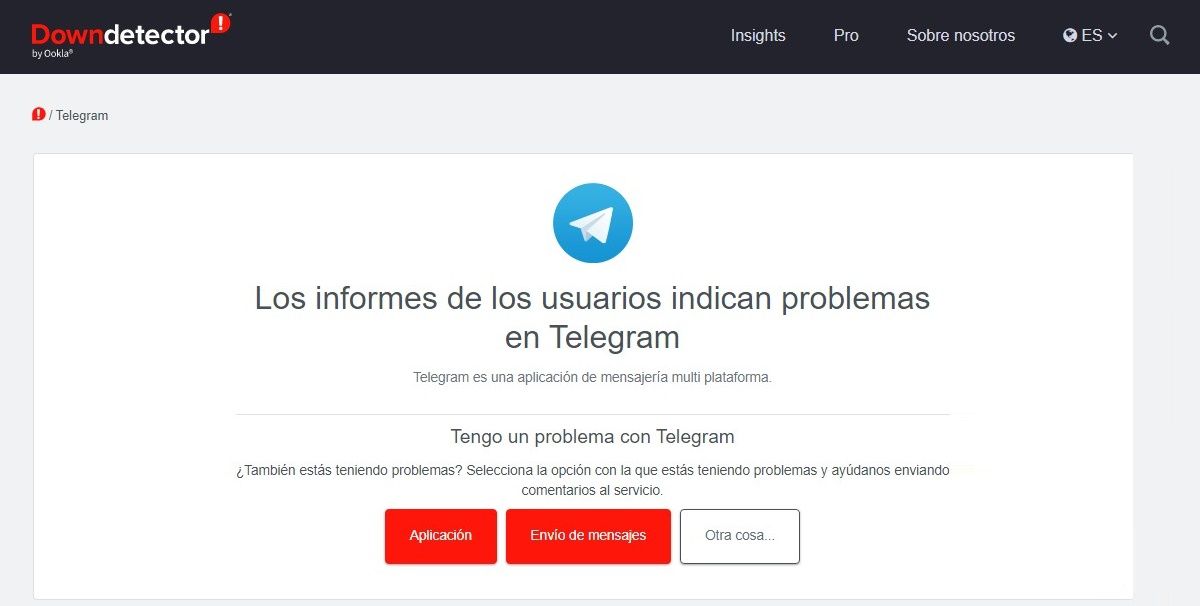
Telegram-palvelimen ongelmat voivat myös estää ilmoitukset tietokoneesi sovelluksesta. On mahdollista, että sovellus ei ollut aktiivinen aikana huoltoprosessi tai että se on kaatunut.
Tämän korjaaminen on erittäin helppoa, käytä vain Downdetectoria ja tarkista, onko Telegram pois käytöstä. Tämä alusta auttaa sinua seurata palvelun nykyistä tilaa joillakin verkkosivustoilla, mukaan lukien Telegram, Facebook, Instagram ja WhatsApp.
Päivitä sovellus
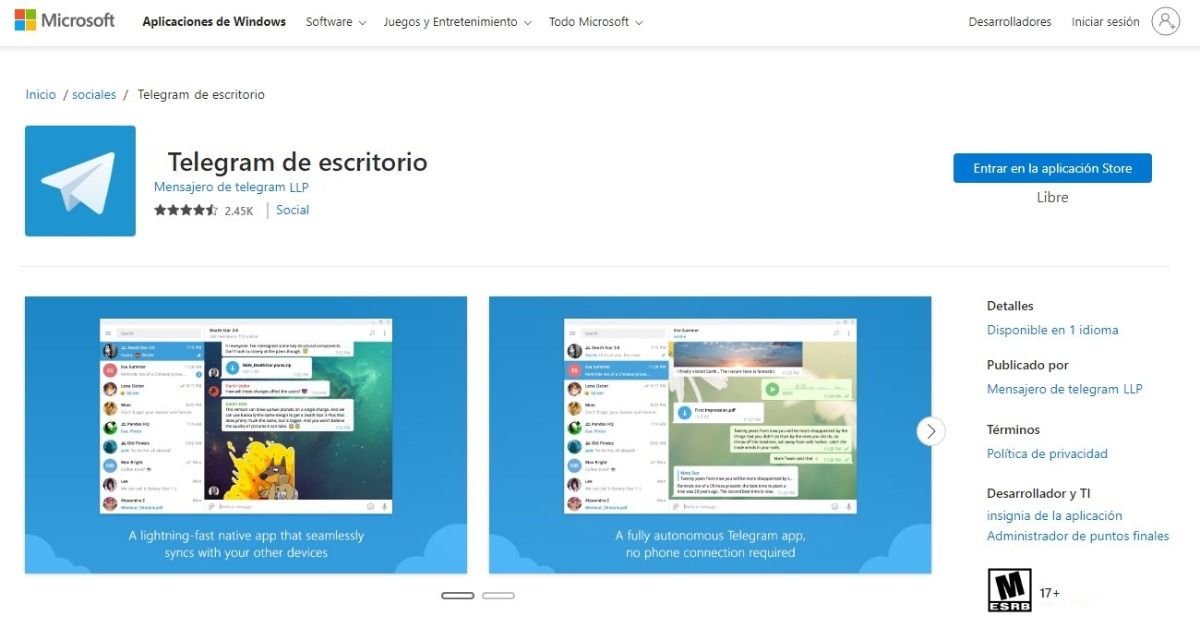
Jotta sovellukset toimivat sujuvasti, on tärkeää pitää ne ajan tasalla . Telegramin vanhan version käyttäminen saattaa aiheuttaa sen, että PC:n ilmoitukset eivät tavoita sinua normaalisti. Päivitä sovellus ja korjaa ongelma seuraavasti:
- Siirry Microsoft Storeen.
- Etsi Telegram Desktop App.
- Tarkista tiedostosta, voitko päivittää sovelluksen, jos et, se johtuu siitä, että käytät jo uusinta versiota.
Kirjaudu takaisin Telegramiin
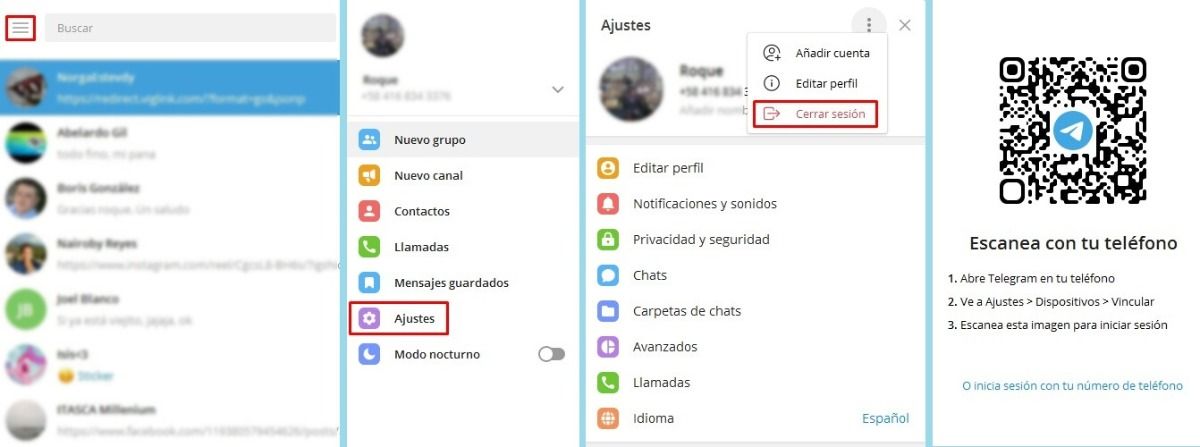
Joskus ilmoitukset eivät tule perille sovelluksen virheen vuoksi. On olemassa hyvin yksinkertainen ratkaisu, jonka avulla pääset nopeasti eroon tästä ongelmasta. Yksinkertaisesti sulje aktiivinen istunto ja käynnistä sovellus uudelleen . Voit tehdä tämän seuraavalla tavalla:
- Siirry Telegramiin työpöydällä.
- Avaa valikko kolmen vaakaviivan kohdalta.
- Napsauta "Asetukset".
- Paina 3 pistettä ja napsauta "Kirjaudu ulos". Vahvista pyyntö.
- Kirjaudu uudelleen sisään käyttämällä matkapuhelinnumero tai skannaamalla QR-koodi .
- Tarkista, että ilmoitukset ovat jo saapuneet.
Käynnistä tietokone uudelleen
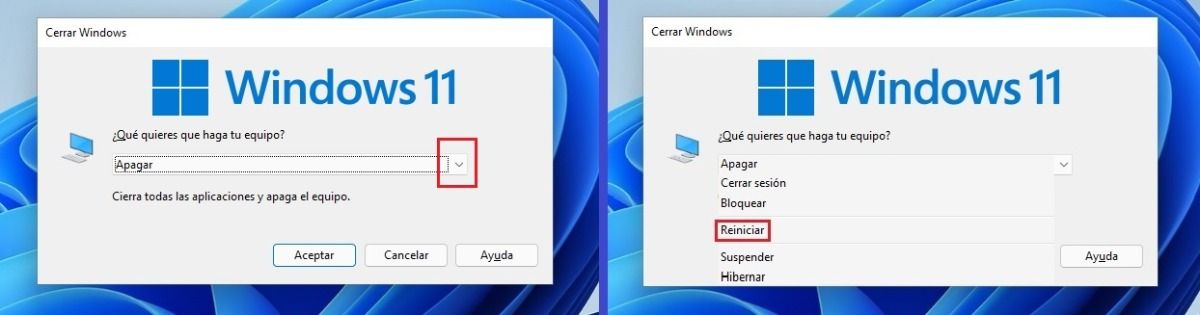
Joskus Telegram-ilmoitusten ongelma ei johdu sovelluksen virheistä, vaan tietokoneestasi. Helppo ratkaisu on Käynnistä tietokoneesi uudelleen . Tässä on yhteenveto siitä, mitä sinun pitäisi tehdä:
- Tietokoneesi näytöllä paina Windows-logoa .
- Napsauta "Käynnistä/Sammuta" -painiketta.
- Paina "Käynnistä uudelleen".
- Avaa Telegram uudelleen PC:llä ja tarkista, että ilmoitukset tulevat.
Korjaa Windows Store -ongelmat
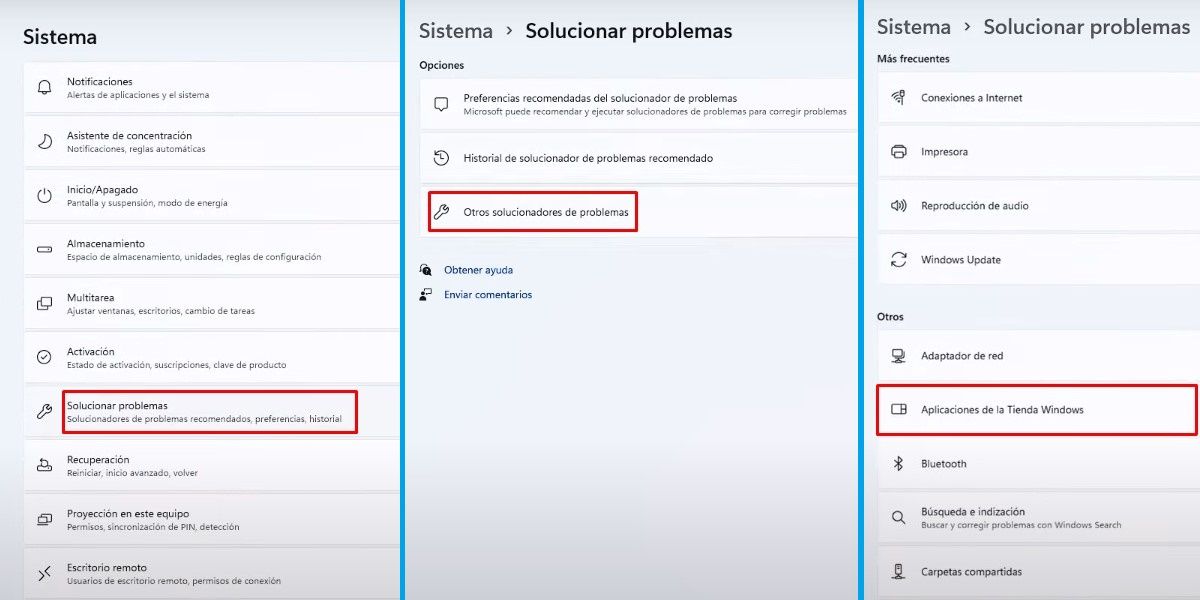
- Windows 11 -vianmääritys tarjoaa mahdollisuuden korjata sovelluksia. Jos sinulla on ongelmia Telegram-ilmoitusten kanssa, jotka eivät tavoita sinua tietokoneellasi, älä huoli ja toimi seuraavasti:
- Tietokoneellasi siirry kohtaan Aloitus > Asetukset.
- Napauta Järjestelmä > Vianmääritys.
- Napsauta "Muut vianetsintäohjelmat".
- Etsi "Windows Store -sovellukset" ja napsauta "Suorita". Odota, että työkalu havaitsee mahdolliset viat .
- Testaa, toimivatko ilmoitukset.
Suorita sovellus taustalla
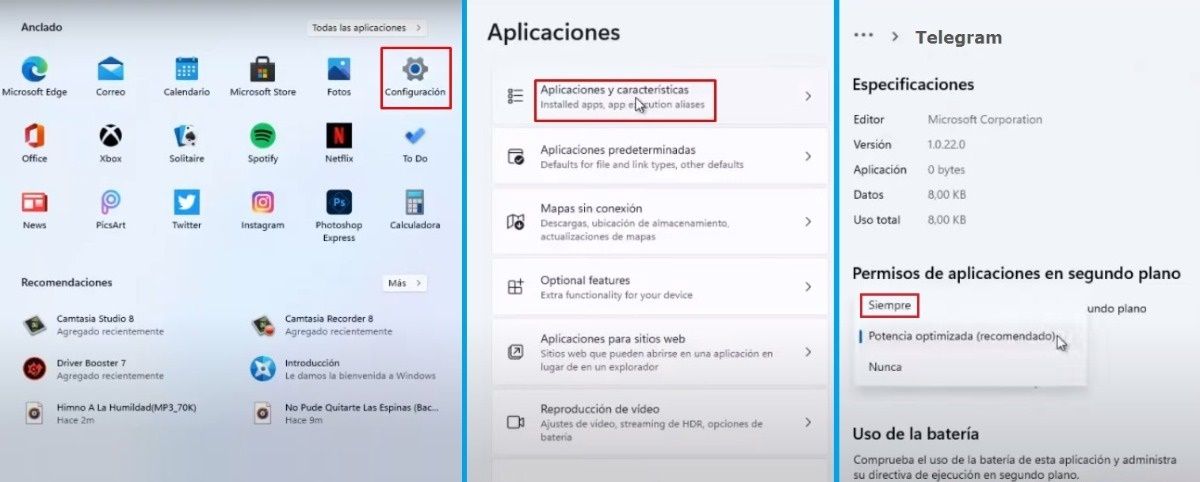
Saadaksesi viesti-ilmoitukset sujuvasti, Telegramin on oltava käynnissä taustalla . Aktivoi tämä toiminto seuraavasti:
- Käynnistä-valikossa napsauta "Asetukset".
- Napauta Sovellukset > Sovellukset ja ominaisuudet.
- Valitse haluamasi sovellus ajaa taustalla (tässä tapauksessa Telegram) ja napsauta kolmea pistettä.
- Valitse lisäasetukset ja napsauta "Taustasovelluksen käyttöoikeudet".
- Valitse lopuksi "Aina".
Aktivoi mykistetut yhteystiedot
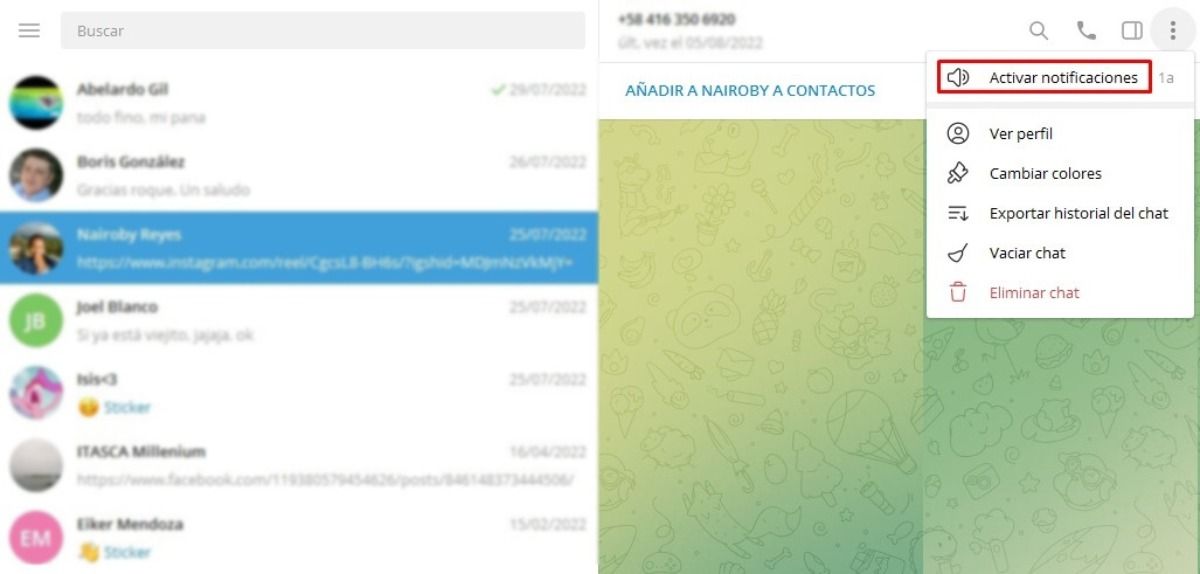
Niin monien Telegram-ilmoitusten vastaanottaminen voi olla hieman ärsyttävää, onneksi sinulla on mahdollisuus mykistää yhteystietosi. Tämä saattaa olla syy siihen, miksi et saa joitain ilmoituksia Telegramissa. Voit korjata tämän poistamalla niiden mykistyksen . Prosessi on erittäin helppo ja voit tehdä sen muutamassa sekunnissa seuraamalla näitä vaiheita:
- Avaa Telegram Desktop.
- Valitse mykistetty yhteys .
- Napsauta kolmea pistettä jotka sijaitsevat valitun yhteystiedon oikealla puolella.
- Poista kontaktin mykistys napsauttamalla kohtaa "Ota ilmoitukset käyttöön".
Tyhjennä sovelluksen välimuisti
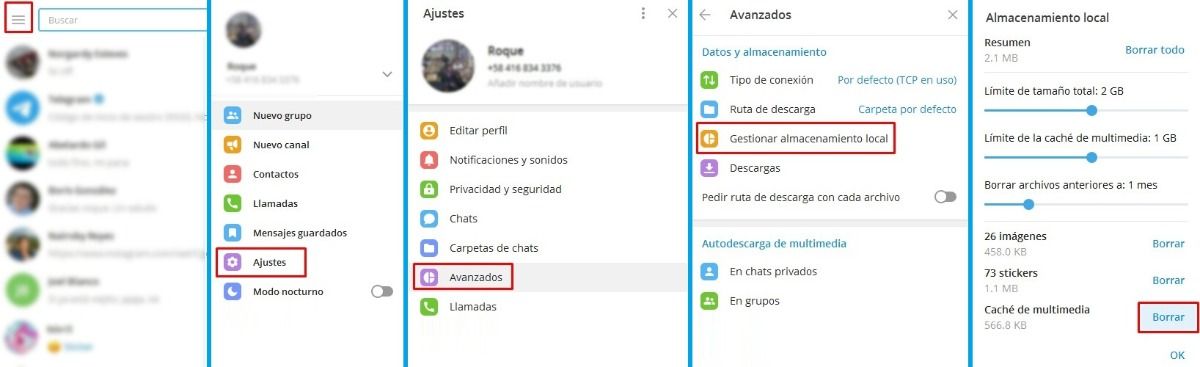
Sovelluksen välimuistin säännöllinen tyhjentäminen vapauttaa tilaa ja korjaa joitain ongelmia. Telegramilla on taipumus kerätä suuri määrä välimuistia, mikä voivat usein häiritä ilmoituksia ja sovelluksen oikea toiminta. Tämän korjaamiseksi annamme sinulle seuraavan ratkaisun:
- Avaa Telegram Desktop -sovellus.
- Klikkaa kolme vaakasuuntaista valikkopalkkia .
- Napsauta "Asetukset".
- Napauta Lisäasetukset > Hallitse paikallista tallennustilaa.
- Napsauta "Tyhjennä" -painiketta multimediavälimuistissa.
- Lopeta painamalla "Tyhjennä välimuisti".
Kuten olette nähneet, sinulla on monia vaihtoehtoja korjataksesi Telegram-ilmoitukset, jotka eivät tavoita tietokonettasi . Tutustu Telegramin käyttöön tietokoneellasi ja Älä missaa kaikkia viestejäsi ajoissa testaamalla näitä hyödyllisiä vinkkejä!